- Microsoft Word je ena najpogosteje uporabljenih aplikacij iz zbirke Microsoft Office.
- Če niste vedeli, lahko Word uporabite v spletnem brskalniku, v današnjem članku pa vam bomo pokazali, kako to storiti.
- Word smo v preteklosti že veliko pokrivali. Če iščete več nasvetov, si oglejte naše Oddelek Microsoft Word.
- Spletni brskalnik je univerzalno orodje. Za druge vodnike, kot je ta, obiščite našo Središče brskalnikov.
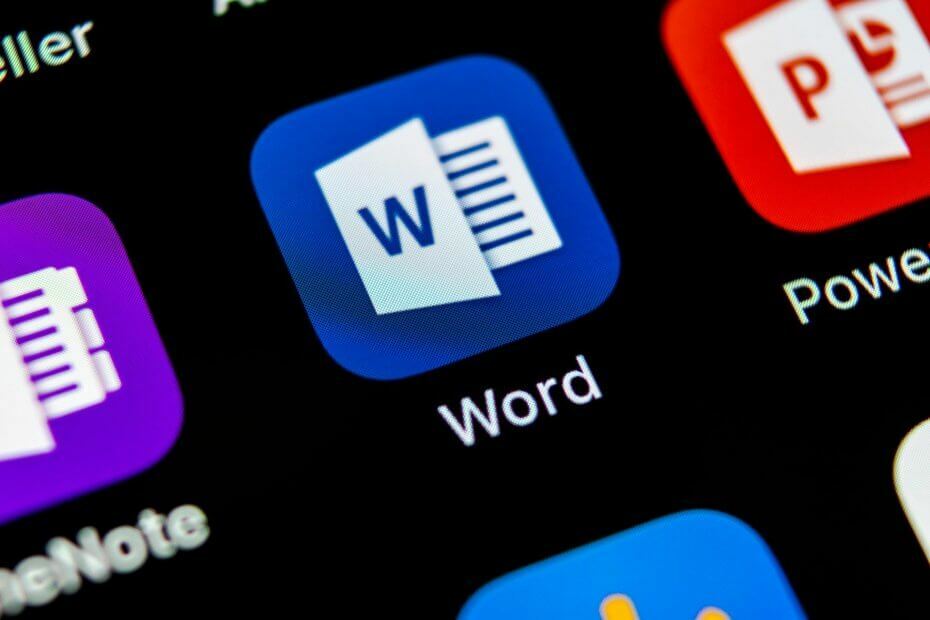
- Enostavna selitev: uporabite pomočnika Opera za prenos obstoječih podatkov, kot so zaznamki, gesla itd.
- Optimizirajte porabo virov: vaš RAM pomnilnik se uporablja bolj učinkovito kot v drugih brskalnikih
- Izboljšana zasebnost: integriran brezplačen in neomejen VPN
- Brez oglasov: vgrajeni blokator oglasov pospeši nalaganje strani in ščiti pred rudarjenjem podatkov
- Prijazno igranju: Opera GX je prvi in najboljši brskalnik za igre na srečo
- Prenesite Opera
način uporabe Za ustvarjanje Beseda dokumentov, vam ni treba uporabljati Microsoft Officea. Dejansko lahko preprosto ustvarite Wordove dokumente v spletnem brskalniku.
Uporaba programa Word v vašem brskalnik je neverjetno preprost, v današnjem članku pa vam bomo pokazali, kako to storiti.
Hitri nasvet:
Word Online je na voljo v vseh spletnih brskalnikih, za najboljše rezultate pa boste morda želeli uporabiti Opera. Brskalnik je osvežen glede vaših virov in vam tako omogoča enostavno večopravilnost.
Še več, zgrajen je na motorju Chromium, lahko pa tudi z razširitvami za Chrome. Kar zadeva upravljanje zavihkov, lahko preprosto iščete odprte zavihke ali jih celo organizirate v delovne prostore.
Kar zadeva dodatne funkcije, obstaja blokator oglasov, zaščita pred sledenjem in brezplačna VPN z neomejeno pasovno širino.
Opera je na voljo tudi na vseh namiznih in mobilnih platformah. Če torej iščete nov brskalnik, ga vsekakor upoštevajte.

Opera
Iščete hiter način za uporabo programa Word v brskalniku? Zdi se, da je pravi trenutek za preizkus Opere!
Obiščite spletno mesto
Kako v brskalniku uporabljam Word?
1. Uporabite Word Online
- Pojdi na Word Online Spletna stran.
- Prijavite se s svojim Microsoftovim računom.
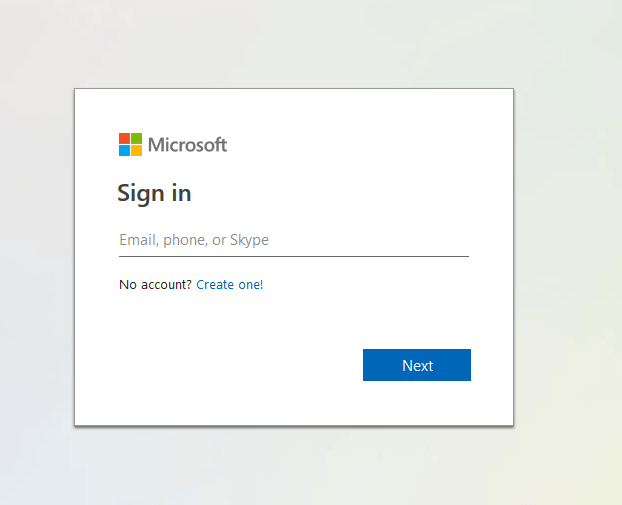
- Izberite Nov prazen dokument.
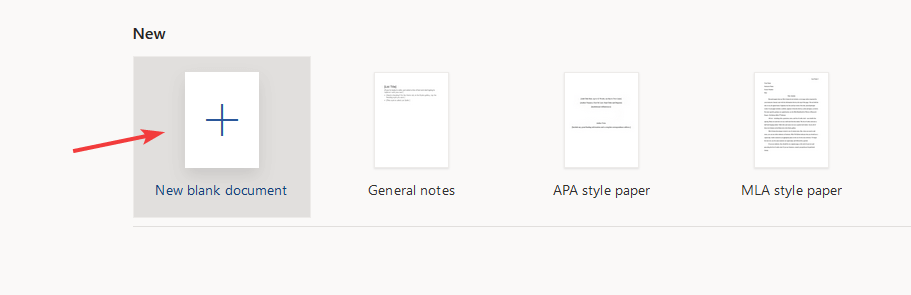
- Zdaj lahko svoj dokument ustvarite tako kot v običajnem Wordu.
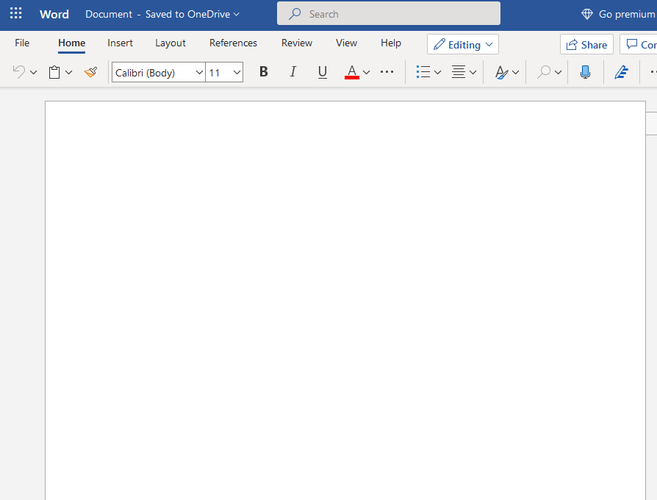
Upoštevajte, da obstajajo določene razlike med Word Online in namizno različico Worda, vendar jih osnovni uporabniki najverjetneje niti ne bodo opazili.
2. Uporabite razširitev Word Online
- Pojdi do Stran razširitve za Word Online.
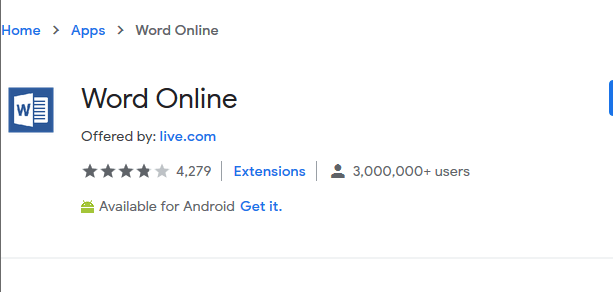
- Zdaj kliknite na Dodaj v Chrome .
- Ko je razširitev nameščena, kliknite njeno ikono, da odprete Word Online.
Upoštevajte, da je ta razširitev na voljo samo za Google Chrome, zato ne bo delovala v drugih spletnih brskalnikih.
Uporaba Worda v brskalniku je neverjetno enostavna in samo uporabiti je treba namensko razširitev ali obiskati spletno mesto Word Online.
 Še vedno imate težave?Popravite jih s tem orodjem:
Še vedno imate težave?Popravite jih s tem orodjem:
- Prenesite to orodje za popravilo računalnika ocenjeno z odlično na TrustPilot.com (prenos se začne na tej strani).
- Kliknite Zaženite optično branje najti težave s sistemom Windows, ki bi lahko povzročale težave z računalnikom.
- Kliknite Popravi vse odpraviti težave s patentiranimi tehnologijami (Ekskluzivni popust za naše bralce).
Restoro je prenesel 0 bralci ta mesec.
Pogosto zastavljena vprašanja
Če želite uporabljati Microsoft Word v spletu, pojdite na spletno mesto Office Online in tam izberite Word.
Če želite uporabljati Office Online, preprosto obiščite spletno mesto Office in izberite, katero spletno aplikacijo želite uporabljati.
Da, Microsoft Office lahko dobite brezplačno, vendar le, če ste študent in imate študentov e-poštni naslov.
Pojdite na spletno mesto Office in se prijavite za Microsoft Office z e-poštnim naslovom vašega študenta. Po tem bi lahko brezplačno prenesli in namestili Office.


![POPRAVEK: Večina funkcij je bila onemogočena [Excel / Word]](/f/42aa82cfaae8af6b41934773e6d2220c.jpg?width=300&height=460)